Migrasi Kontak dari MailChimp ke MTARGET
Memindahkan atau migrasi kontak dari MailChimp ke MTARGET dapat dilakukan dengan mudah. Hanya terdapat beberapa langkah yang perlu diperhatikan. Tapi sebelum membahas tentang bagaimana caranya, terdapat istilah yang mungkin akan terasa berbeda penyebutannya dalam MailChimp dan MTARGET ketika migrasi kontak :
| MailChimp | MTARGET |
|---|---|
| List | Label |
| List Dashboard | Contact Book |
| Subscribers | Contact |
Pada saat migrasi kontak, Anda hanya perlu melakukan ekspor kontak dari MailChimp dan mengimpornya ke MTARGET dengan mengikuti langkah-langkah berikut.
Ekspor kontak dari MailChimp
Langkah pertama adalah dengan ekspor kontak dari MailChimp. Silakan ikuti langkah berikut ini:
-
Login ke akun MailChimp.
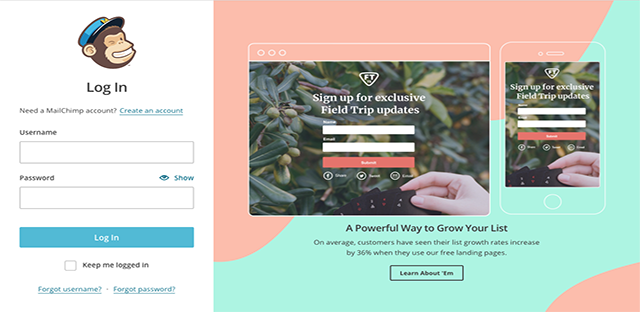
Tampilan login pada MailChimp
-
Pilih menu List di bagian kiri atas, dan akan muncul nama-nama list. Pilih salah satu list yang ingin di ekspor.
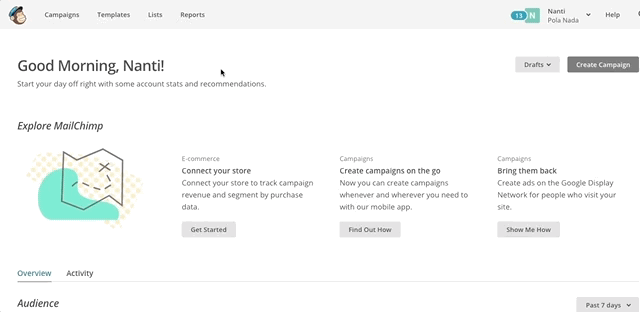
-
Anda akan diarahkan ke menu Contact Export, klik tombol Export as CSV pada bagian kanan, secara otomatis file berbentuk .zip akan ter-download. Sebagai catatan jika terdapat tanda centang berwarna hijau maka list siap di-download, namun jika masih terdapat tanda jam berwarna kuning maka tunggu sampai berubah menjadi centang hijau.
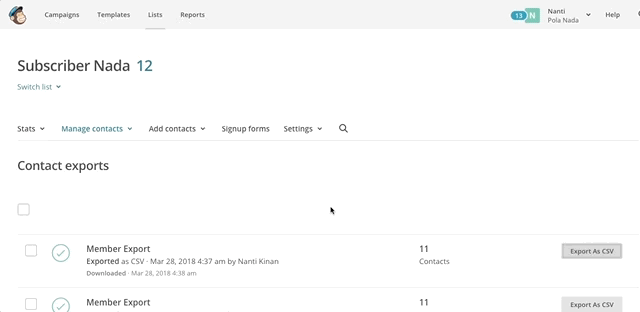
-
Jika Anda memiliki banyak list di dalam MailChimp, Anda harus melakukan download list secara satu per satu.
Impor kontak ke MTARGET
Setiap file ekspor kontak dari MailChimp akan berekstensi .zip. Sebelum impor kontak ke dalam sistem MTARGET, terlebih dahulu kontak harus di-extract untuk mendapatkan file kontak berekstensi .csv.
Langkah berikutnya adalah impor kontak ke MTARGET, dengan mengikuti langkah di bawah ini:
-
Login ke akun MTARGET
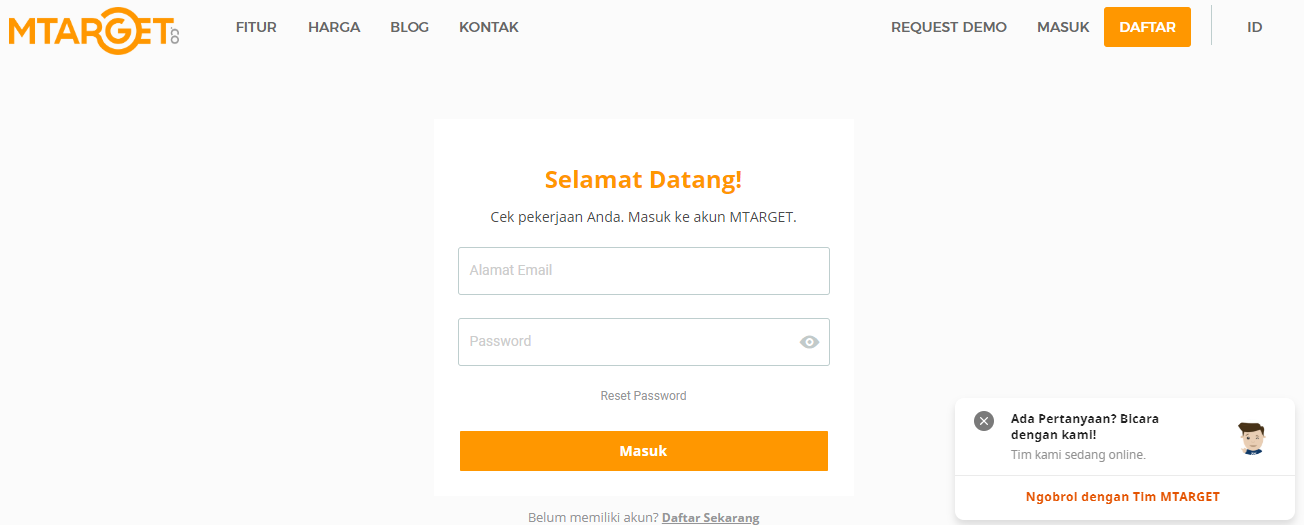
Tampilan login pada MTARGET
-
Pilih menu Contact Book.
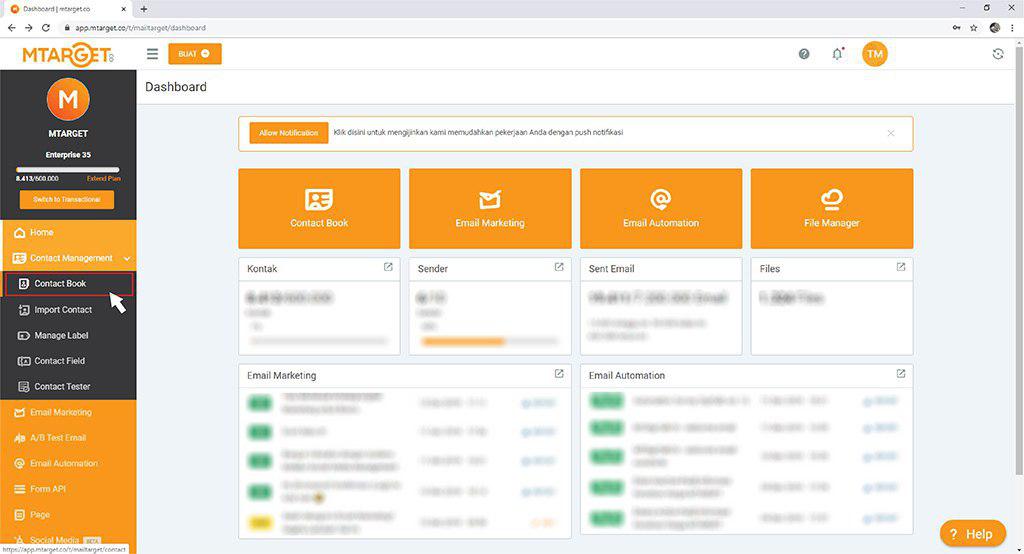
-
Klik dropdown menu pada bagian kanan atas di sebelah tombol Add Contact, dan pilih Import (CSV/XLS/VCF).
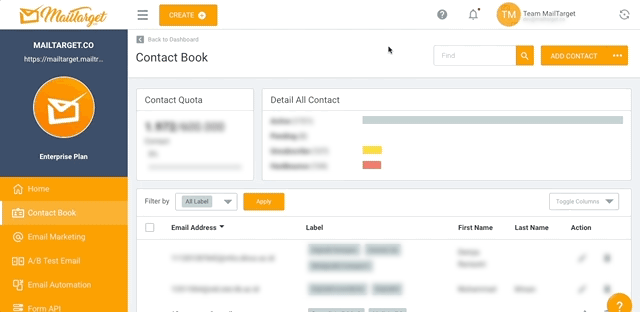
-
Anda akan diarahkan pada pop up File Preparation, centang kalimat ‘By importing contacts, I agree to the MailTarget Anti Spam Policy’. Kemudian klik tombol Upload File.
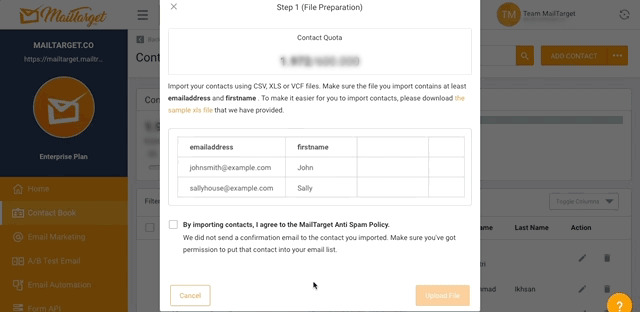
-
Pilih file kontak yang akan diekspor, dan klik tombol Check File untuk melihat apakah file valid atau tidak.
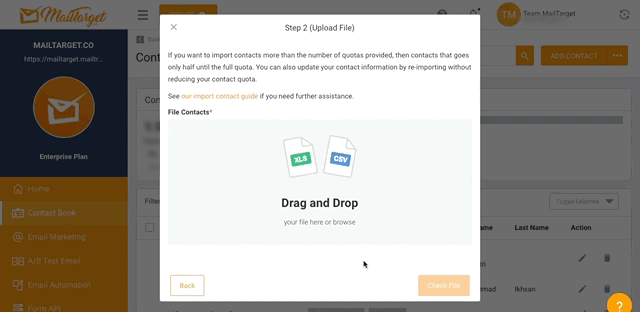
-
Jika valid, akan muncul kalimat ‘File is valid and ready to import’, berikan label pada kontak yang ditambahkan, kemudian klik Import File.
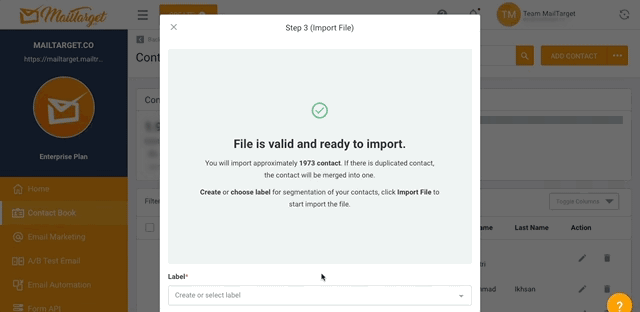
Done, sekarang kontak Anda sudah berpindah dari MailChimp ke MTARGET. Jika masih terdapat pertanyaan seputar ekspor dan impor kontak atau hal lainnya seputar MTARGET tim kami siap membantu.
Subscribe newsletter kami di sini, gratis! Dapatkan tips menarik dan berbagai macam update mengenai MTARGET langsung ke dalam inbox Anda, atau bergabunglah dengan channel telegram kami. Baca artikel lainnya di blog MTARGET.
(/I.A)
MTARGET adalah sebuah perusahaan SaaS (software as a service) yang membuat email system dengan teknologi artificial intelligence.